Primeiro, verifique se você tem uma conexão estável com a Internet
- Para corrigir o erro p-dash-114 do Crunchyroll, verifique se há atualizações em seu navegador, desative extensões, limpe a lista de observação ou limpe o cache e os cookies do navegador.
- Continue lendo para aprender as etapas detalhadas.
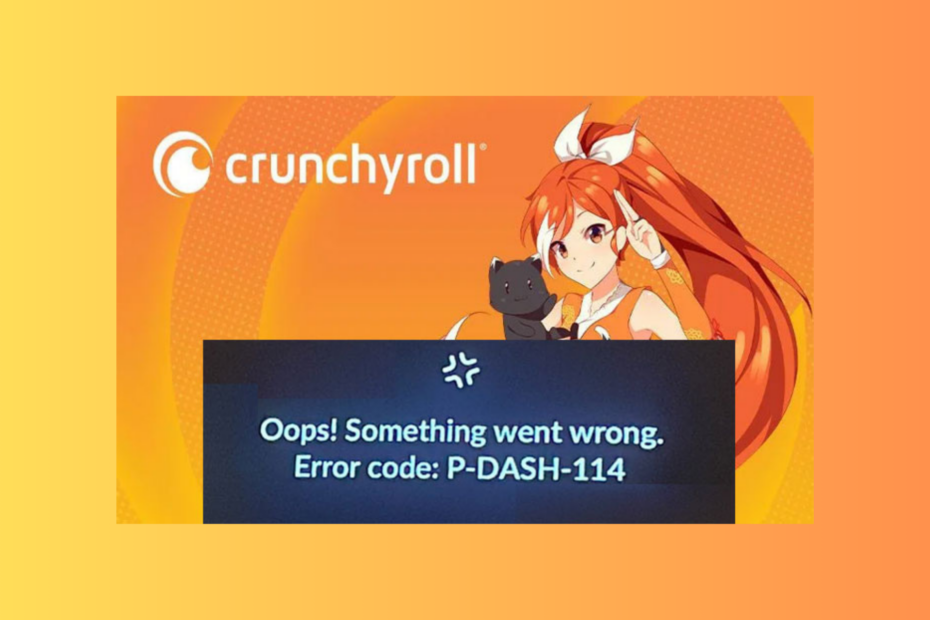
Encontrar o erro P-dash-114 enquanto assiste seu anime, drama ou mangá favorito no Crunchyroll pode ser frustrante.
Neste guia, falaremos sobre os motivos comuns do problema e discutiremos soluções práticas para que você possa desfrutar de seus programas favoritos sem interrupções.
O que significa o erro Crunchyroll P-DASH-114?
O erro Crunchyroll P-DASH-114 indica uma resposta incompleta do servidor do site e o sistema Crunchyroll está enfrentando alguns problemas.
- Um sistema operacional ou navegador desatualizado pode causar esse problema.
- Conexão de internet fraca.
- Cache e cookies do navegador.
- Interferência de software antivírus ou bloqueador de anúncios.
- Como faço para corrigir o erro Crunchyroll P-DASH-114?
- 1. Limpe o cache e os cookies do navegador
- 2. Desativar extensões
- 3. Desligue a segurança do Windows temporariamente
- 4. Limpe a lista de observação
- 5. Exclua o cache do aplicativo
- 6. Verifique as atualizações do aplicativo
- 7. Reinstale o aplicativo Crunchyroll (último recurso)
Como faço para corrigir o erro Crunchyroll P-DASH-114?
Antes de prosseguir com qualquer etapa para corrigir isso no Crunchyroll, passe pelas seguintes verificações preliminares:
Como testamos, revisamos e avaliamos?
Trabalhamos nos últimos 6 meses na construção de um novo sistema de revisão sobre como produzimos conteúdo. Usando-o, refizemos posteriormente a maioria de nossos artigos para fornecer experiência prática real nos guias que criamos.
Para mais detalhes você pode ler como testamos, revisamos e avaliamos no WindowsReport.
- Verifica a Status do servidor Crunchyroll no Downdetector. Se estiver inativo, espere um pouco e tente novamente.
- Verifique se você tem uma conexão estável com a Internet e saia e faça login no aplicativo.
- Se você estiver recebendo o erro no site, experimente o aplicativo; se o erro estiver no aplicativo, tente o site no modo de navegação anônima.
- Desligue o computador, desconecte o roteador da fonte de alimentação, aguarde 5 minutos e reconecte o computador e o roteador.
- Certifique-se de que seu navegador esteja atualizado ou tente usar um navegador diferente.
1. Limpe o cache e os cookies do navegador
- Inicie seu navegador preferido; estamos tomando o exemplo do Google Chrome. Localize e clique no três pontos ícone e selecione Configurações.
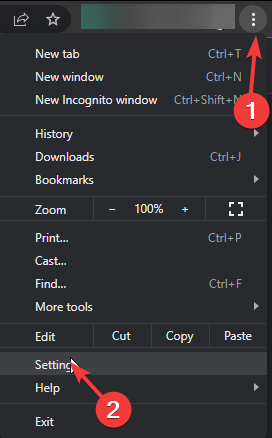
- Clique privacidade e segurança no painel esquerdo e clique em Limpar dados de navegação.
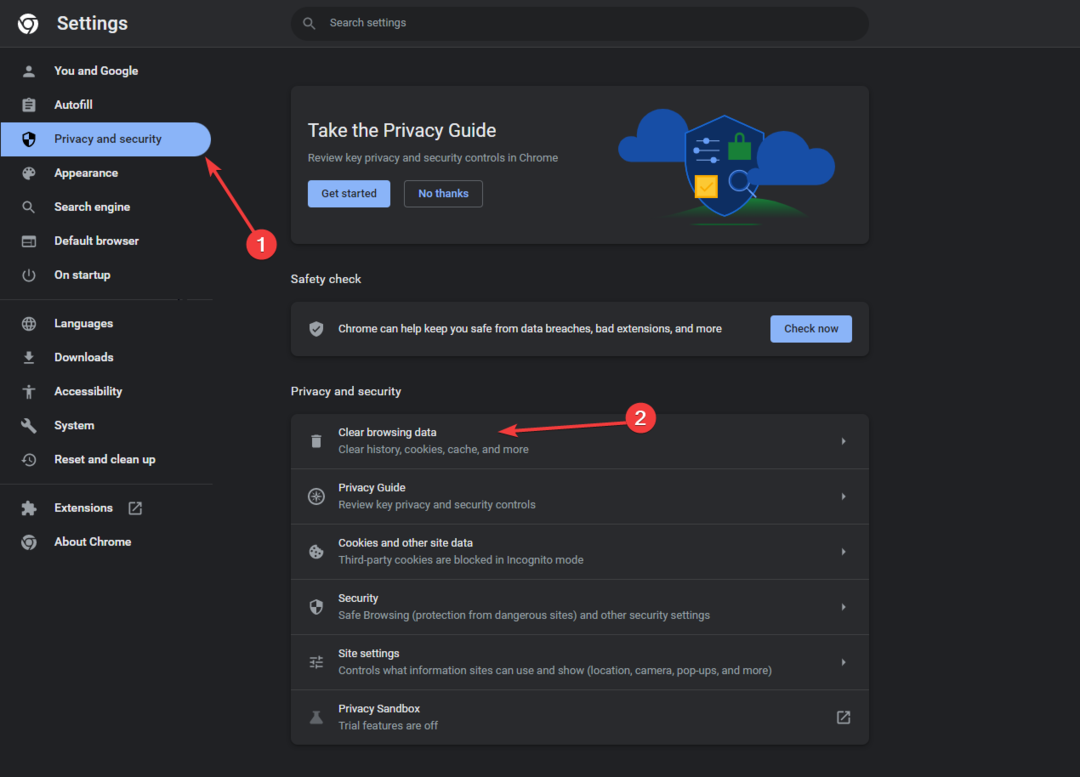
- Para Intervalo de tempo, selecione Tempo todo na lista suspensa e coloque uma marca de seleção ao lado de Cookies e outros dados do site, & Imagens e arquivos armazenados em cache.
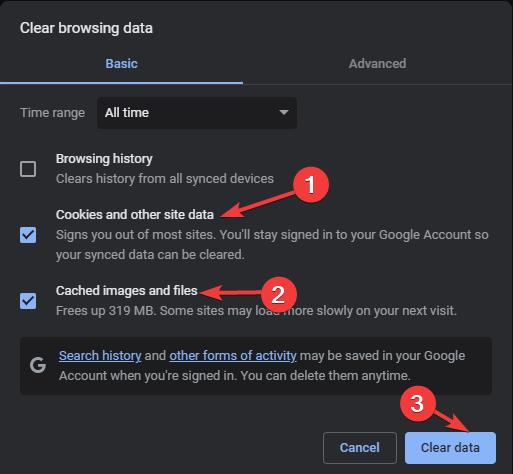
- Clique Apagar os dados.
- Espere um pouco; assim que o processo for concluído, você verá a seção Privacidade e segurança novamente.
- Reinicie o navegador e tente novamente.
Limpar os dados de navegação atualizará o site e ajudará você a corrigir problemas como Código de erro 1020 Acesso ao Crunchyroll negado; leia este guia para saber mais sobre isso.
2. Desativar extensões
- Inicie seu navegador preferido; aqui estamos tomando o exemplo do Google Chrome. Localize e clique no três pontos ícone, selecione Extensãoé, então Gerenciar extensões.
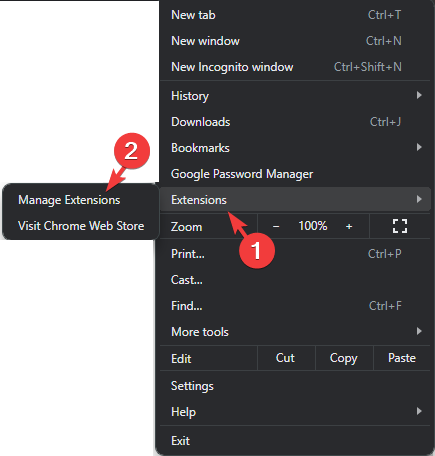
- Localizar Bloqueador de anúncios e VPNe clique no botão de alternância para desativá-los.

- Reinicie o navegador e tente abrir o Crunchyroll.
Se você tiver um aplicativo VPN, deverá desativá-lo temporariamente; se você o sincronizou com o Windows, pode conferir este guia para aprender as etapas.
3. Desligue a segurança do Windows temporariamente
- aperte o janelas Tipo de chave segurança do Windowse clique em Abrir.
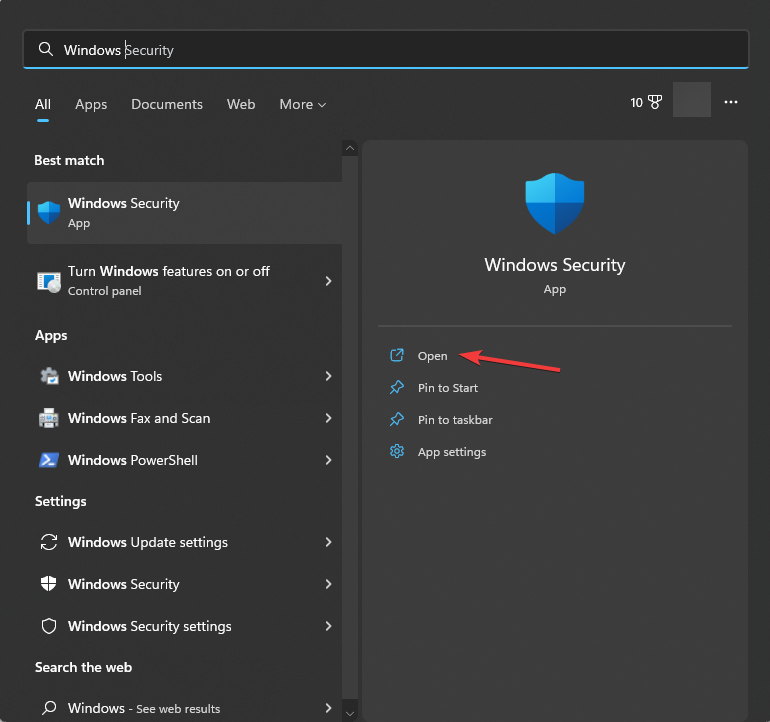
- Vá para Proteção contra vírus e ameaçase selecione Gerenciar configurações.

- Localize o Proteção em tempo real opção e desative o botão próximo a ela.
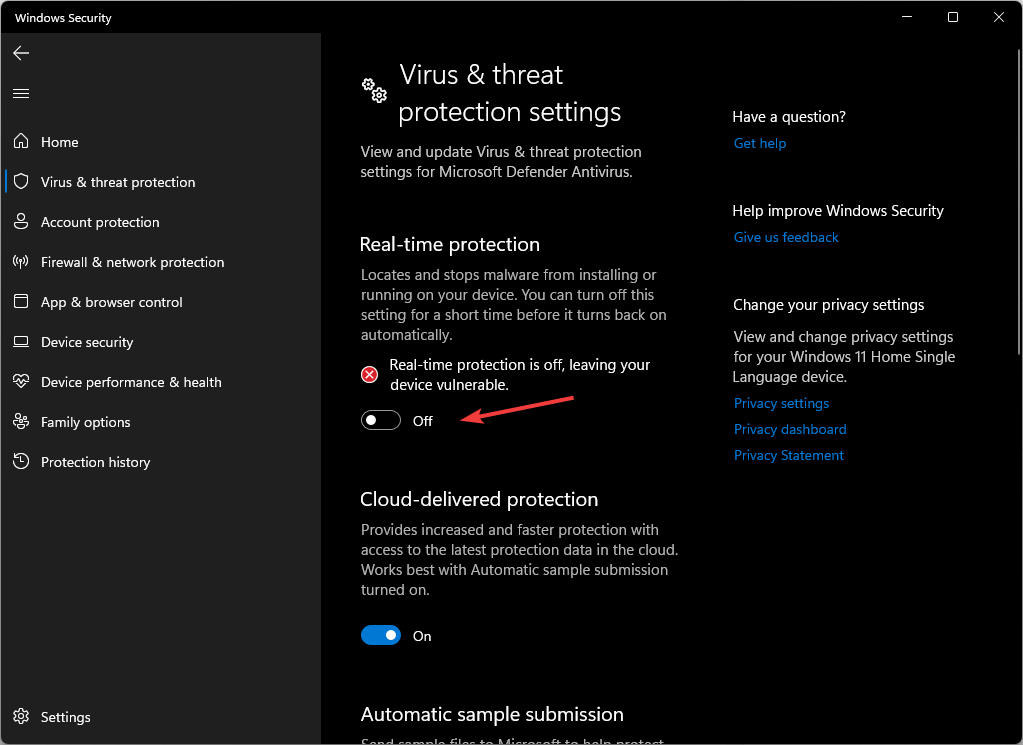
- Clique Sim no prompt do UAC para confirmar.
Se, após desabilitar o software antivírus, você conseguir acessar o Crunchyroll, considere adicioná-lo como uma exceção ao seu Firewall; Siga esses passos:
- No aplicativo Segurança do Windows, vá para Proteção contra vírus e ameaçase selecione Gerenciar configurações.

- Selecione Adicionar ou remover exclusões.
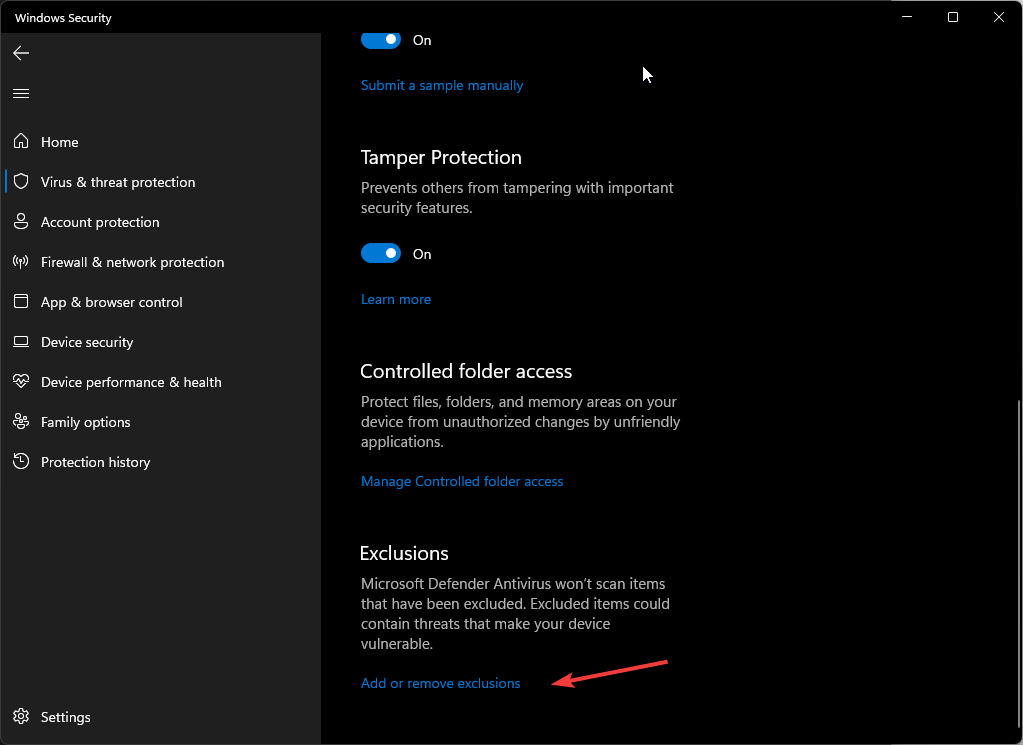
- Clique Sim no prompt do UAC.
- Agora, clique no Adicionar uma exclusão botão e selecione Arquivo.
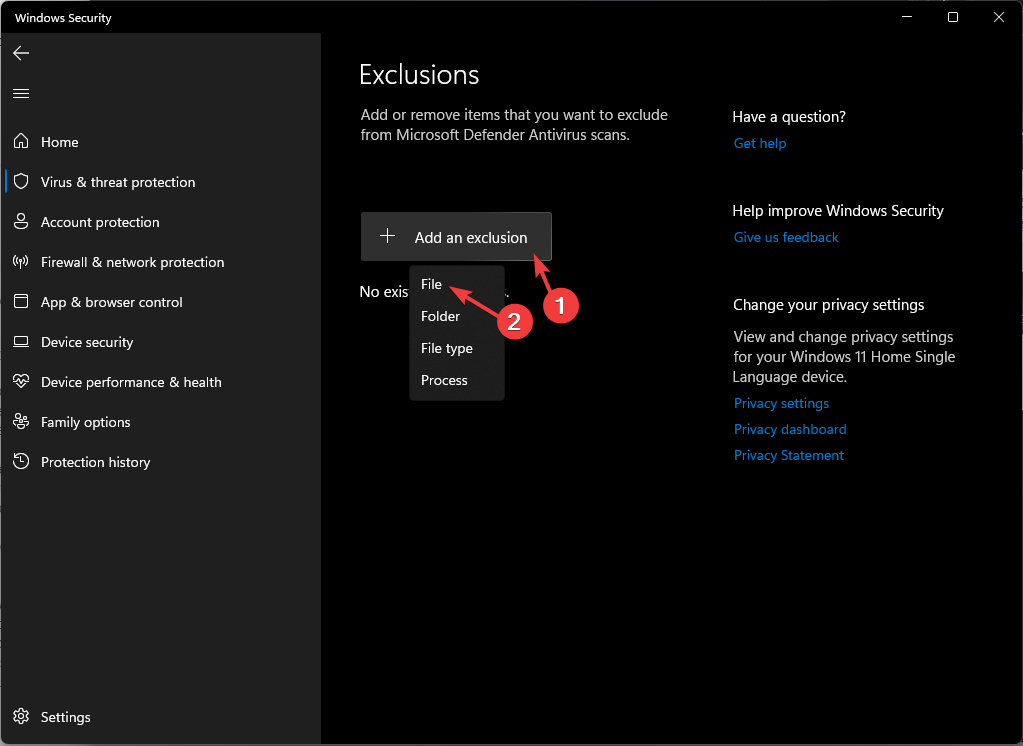
- Navegue no computador para localizar o arquivo .exe do Crunchyroll. Você pode procurá-lo em Arquivos de Programas na unidade do sistema; uma vez localizado, selecione-o e clique Abrir para adicionar o aplicativo à lista de exclusão.
- Resolvido: a localização do YouTube não está funcionando
- Como pular para um slide do PowerPoint no modo de edição
4. Limpe a lista de observação
- Inicie seu navegador preferido e faça login em sua conta.
- Clique Cardápioe selecione Fila.
- Navegar para Minha fila, selecione a lista de programas e exclua-os.
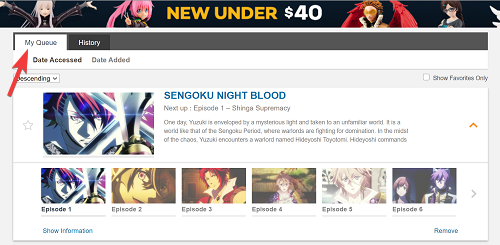
Se você estiver usando o aplicativo, siga estas etapas:
- Inicie o aplicativo e navegue até Minha conta.
- Vá para Minhas listas, selecione a lista de programas e clique em Remover da lista de observação.
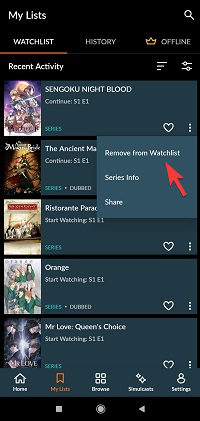
5. Exclua o cache do aplicativo
- Imprensa janelas + EU para abrir o Configurações aplicativo.
- Vá para Aplicativose selecione Aplicativos instalados.

- Localizar Rolo Crunchy, Clique no três pontos ícone e selecione Opções avançadas.
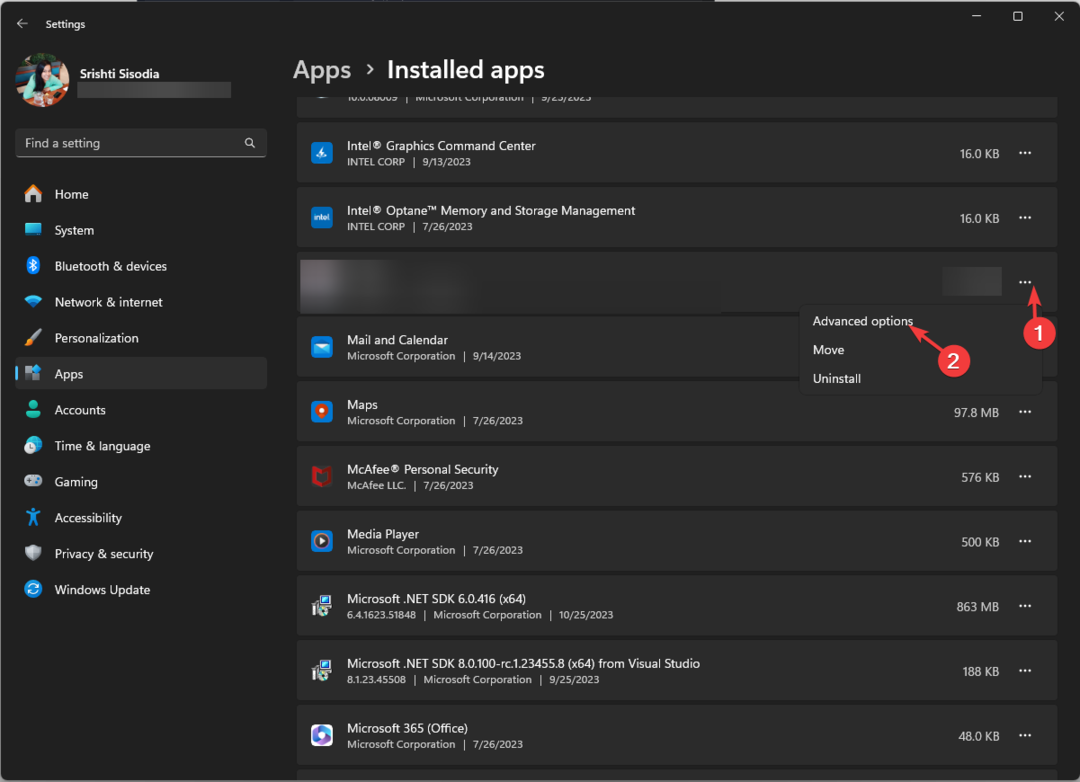
- Vou ao Reiniciar seção e clique no Reiniciar botão para limpar o cache do aplicativo.

Lembre-se de que esta ação excluirá os dados do aplicativo deste dispositivo, o que significa que você deverá fazer login no aplicativo novamente, portanto, mantenha a senha à mão.
Redefinir o cache do aplicativo também pode corrigir problemas como erros internos do servidor no aplicativo Crunchyroll; leia isto para saber mais sobre isso!
6. Verifique as atualizações do aplicativo
- aperte o janelas Tipo de chave loja microsofte clique em Abrir.
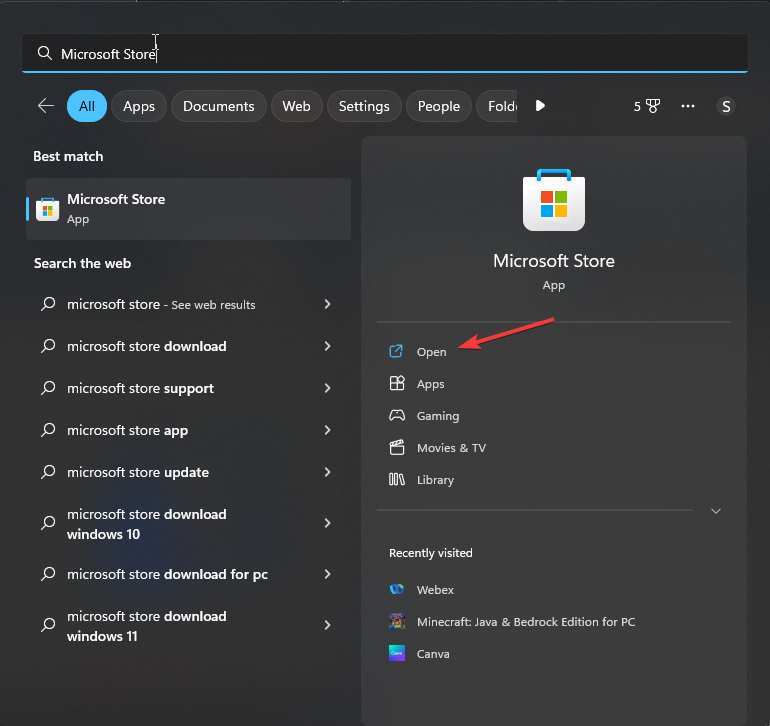
- Vá para Biblioteca, então clique Obter atualizações.
- Percorra a lista, procure Rolo Crunchye clique em Atualizar.

- Aguarde o download e a instalação das atualizações e clique em Reiniciar sempre que solicitado.
A instalação de atualizações no aplicativo pode ajudá-lo a corrigir falhas e erros comuns, como Erro 502 do Crunchyroll no Mac; leia este guia para aprender as etapas.
7. Reinstale o aplicativo Crunchyroll (último recurso)
- Imprensa janelas + EU para abrir o Configurações aplicativo.
- Vá para Aplicativose selecione Aplicativos instalados.

- Localizar Rolo Crunchy, Clique no três pontos ícone e selecione Desinstalar.

- Clique Desinstalar novamente para confirmar.
- Assim que o aplicativo for removido, vá para a Microsoft Store e clique em Instalar para obter o aplicativo Crunchyroll novamente.
Agora faça login usando as credenciais corretas e aproveite os programas de anime que você escolher. Lembre-se de evitar usar a mesma conta para transmitir os programas no aplicativo para evitar sobrecarga de largura de banda.
Se nada funcionou para você, é provável que haja problemas com sua conta Crunchyroll; entre em contato com o suporte ao cliente da empresa Para obter mais assistência.
Perdemos uma etapa que ajudou você? Não hesite em mencioná-lo na seção de comentários abaixo. Iremos adicioná-lo à lista!

![Corrija problemas frequentes do FIFA 17 em PCs com Windows [guia completo]](/f/83501246fad30adf4e09777be1e6ae6a.jpg?width=300&height=460)
